Cómo Localizar Mi Teléfono Móvil Con Gmail
Si recientemente compraste un nuevo teléfono Android y ya estás pensando en las precauciones a tomar para hacer frente a cualquier imprevisto: después de realizar la configuración inicial y agregar la cuenta de Google, inmediatamente comenzaste a preguntarte cómo localizar mi teléfono móvil con Gmail, para estar listo para rastrearlo. Por si lo olvidas en alguna parte o, peor aún, lo pierdes o sufres un robo.
A continuación, te explicaremos en detalle cómo determinar la ubicación del móvil utilizando solo la cuenta de Google configurada en él. Te explicaremos, en primer lugar, cómo realizar la configuración preventiva del dispositivo en cuestión y cómo utilizar posteriormente los servicios de localización que ofrece Big G. ¡Sigue leyendo!
También puedes leer: 6 Mejores App Para Localizar el Móvil
Pasos preliminares para localizar mi teléfono móvil con Gmail
Como mencioné anteriormente, para localizar mi teléfono móvil con Gmail es necesario realizar operaciones preventivas en el terminal en cuestión: primero debes activar los servicios de ubicación en él y, en segundo lugar, otorgar los permisos necesarios para ver desde ubicación remota del mismo. También cabe destacar que, para poder ser localizado, el teléfono móvil debe estar conectado a Internet.

1. Para empezar, "presiona el botón Configuración" ubicado en el área donde residen todas las aplicaciones instaladas.
2. "Selecciona la opción Geolocalización" de la siguiente pantalla y "verifica que la palanca de función se mueve a ON". Si estás utilizando Android 8.0 o posterior, puedes encontrar la misma opción en el menú Configuración> Seguridad y ubicación.
3. Una vez hecho esto, "accede nuevamente a la Configuración" de Android.
4. "Selecciona el elemento de Google" en el menú que aparece, si no lo encuentras, ve a la pantalla que contiene todas las aplicaciones instaladas, y "selecciona el icono de Configuración de Google".
5. "Presiona en la sección Seguridad" y "toca el elemento Buscar mi dispositivo", mueve la palanca en la parte superior derecha a ON.
6. Para comprobar que tu cuenta de Google está configurada correctamente en tu teléfono inteligente, ve al menú Configuración> Cuenta (o Configuración> Usuarios y cuentas en Android 8.0 y posterior), "presiona el elemento Google / Gmail" dentro de él y asegúrate de que la asociación al dispositivo se ha producido correctamente.
Cómo localizar mi teléfono móvil con Gmail
Ahora que has configurado correctamente tu teléfono inteligente, es hora de descubrir cómo ubicarlo de forma remota usando tu cuenta de Gmail. A continuación, vamos a describir dos procedimientos diferentes: el primero involucra el Administrador de dispositivos Android, el sistema de gestión oficial que ofrece Google, mientras que el segundo involucra el uso de Android Lost, una práctica aplicación diseñada con el propósito de que se une a Cuenta de Gmail configurada en el terminal.
Recuerda una vez más, como ya mencionamos en las barras anteriores de este tutorial, que el teléfono en cuestión solo se puede ubicar con éxito si está encendido, conectado a Internet y habilitado para geolocalización remota.
Administrador de dispositivos Android
El Administrador de dispositivos Android, o Administrador de dispositivos Android, es la herramienta oficial ofrecida por Google para localizar un dispositivo a partir de tu cuenta de Gmail configurada en él. Además de rastrear el teléfono, esta herramienta te permite realizar intervenciones de emergencia en caso de pérdida o robo: por ejemplo, puedes usar el Administrador de dispositivos Android para bloquear el dispositivo con un código o eliminar por completo todos los datos que contiene.
1. Para utilizar el Administrador de dispositivos Android, primero conéctate al link que te daremos a continuación.
Ir a Google Encontrar mi dispositivo
2. "Inicia sesión en Google" utilizando las credenciales configuradas en el teléfono a ubicar: después de unos segundos, verás aparecer un mapa con la ubicación exacta del teléfono inteligente en cuestión. Si varios dispositivos están asociados con la misma cuenta, puedes seleccionar el que deseas actuar usando las miniaturas (en forma de teléfono o tablet) ubicadas en la parte superior izquierda.
Nota: La pantalla del Administrador de dispositivos Android es bastante intuitiva: en la parte central del sitio se encuentra el mapa con la ubicación del teléfono, mientras que la barra lateral izquierda muestra su estado (red celular / Wi-Fi a la que está conectado, porcentaje de batería y última fecha detectada) y algunos botones para hacer que suene, bloquearlo o restablecerlo a la configuración de fábrica.
3. Si no tienes un navegador web disponible, puedes hacer lo mismo desde cualquier otro dispositivo Android gracias a la aplicación Google Find my Device: una vez instalada desde Google Play Store, todo lo que tienes que hacer es iniciarlo y elegir si "deseas continuar con la Cuenta de Google" configurada en el teléfono inteligente o tablet en uso (debe ser la misma en el teléfono móvil para ubicarla), o Inicia sesión como invitado para ingresar las credenciales de Gmail necesarias.
4. Después de unos segundos, se ubica el teléfono inteligente en cuestión y se muestra su posición en el mapa; las opciones de seguridad que ya se ven en la página de Internet del Administrador de dispositivos Android también están disponibles en la misma pantalla. También en este caso, puedes "seleccionar los otros teléfonos / tablets" asociados con la misma cuenta usando los íconos en la parte superior de la pantalla.
Android Lost
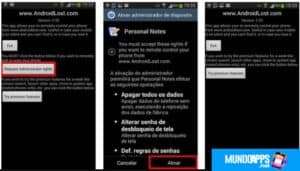
Si el Administrador de dispositivos Android no te satisfizo por completo, puedes encontrar tu dispositivo usando Android Lost, una aplicación de emergencia diseñada para este propósito.
Para que la localización sea exitosa, la aplicación en cuestión debe haber sido previamente instalada y autorizada en el teléfono móvil: una vez finalizada esta operación, es posible rastrear la posición del dispositivo (y realizar una serie de operaciones adicionales) a través de una cómoda consola accesible desde cualquier navegador web.
1. Primero, por lo tanto, procede a "instalar la aplicación de Android Lost" directamente desde Google Play.
2. Iníciela y otorga los permisos de administración "tocando el botón Solicitar administrador derechos" y luego el "botón Activar aplicación de administración para este dispositivo" ubicado en la siguiente pantalla.
3. Una vez que hayas completado la adquisición de permisos, "cierra la aplicación" y a partir de este momento, puedes localizar el dispositivo a través de la web de Android Lost. Recuerda que, incluso en este caso, se aplican las mismas condiciones que las anteriores: para que el teléfono sea rastreado, debe estar encendido, conectado a Internet y con GPS activo.
4. En cualquier caso, puedes realizar el procedimiento de localización de la siguiente manera: conectado a la web de Android Lost, "presiona el botón Iniciar sesión" para realizar el exceso a través de la cuenta de Gmail configurada en el teléfono y "presione el botón Permitir" para autorizar a Android Lost la utilice la dirección de correo electrónico en cuestión.
5. Para finalizar "presiona el botón Controles" adjunto al panel de control ubicado en el centro de la página, luego "haz clic en el botón Básico" y, para ubicar el teléfono inteligente, desplaza hacia abajo en la página y "presiona el botón Enviar ubicación" residente en el cuadro Ubicación.
Nota: si estás utilizando Google Chrome, es posible que no puedas ver el mapa debido a las restricciones de los scripts desprotegidos. Para evitar el problema, "haz clic en el pequeño icono" en forma de escudo con una pequeña (x) roja ubicado en la barra de direcciones, en el extremo derecho, "presiona el enlace Cargar script inseguro" que se encuentra en el pequeño menú que aparece en la pantalla y, para ver la posición dispositivo, "presiona el botón Enviar ubicación" nuevamente.
También te puede interesar: 5 Apps Para Localizar Personas Sin Que Lo Sepan

Deja una respuesta